Pitanje
Problem: Kako onemogućiti Windows Smartscreen?
Koristim Windows 10, a nedavno sam naišao na obavijest "Windows Defender SmartScreen spriječio je pokretanje neprepoznate aplikacije". Počelo me živcirati jer me upozorenje sprječava u pokretanju legitimnih, a ne opasnih aplikacija. Možete li mi pokazati kako onemogućiti Windows SmartScreen?
Riješen odgovor
Windows SmartScreen je ugrađena tehnologija koja pomaže korisnicima da zaštite svoja računala od potencijalno neželjenih i opasnih aplikacija. U početku je bio dizajniran za Internet Explorer
[1] za blokiranje stranica za krađu identiteta i zlonamjernih aplikacija preglednika. Iako je Microsoft sada implementirao tehnologiju izravno u Windows OS[2].Nakon što korisnici omoguće SmartScreen, on počinje prikupljati informacije o aplikacijama koje preuzimate i instalirate na svoje računalo. Prikupljeni podaci se prenose na Microsoftove poslužitelje gdje se uspoređuju s izvješćem o zlonamjernim programima.
Ako se detalji aplikacije podudaraju s informacijama potencijalno neželjenog programa[3], Microsoftovi poslužitelji obavještavaju Windows, a korisnici primaju sljedeću obavijest:
Windows je zaštitio vaše računalo
Windows Defender SmartScreen spriječio je pokretanje neprepoznate aplikacije. Pokretanje ove aplikacije moglo bi ugroziti vaše računalo.
Više informacija
Međutim, korisnici izvještavaju da bi Windows Defender SmartScreen također mogao biti dosadan — ako Microsoftovi poslužitelji nemaju informacije o programu koji ste upravo preuzeli, nastavit ćete primati gore navedenu poruku i spriječeno pokretanje app.
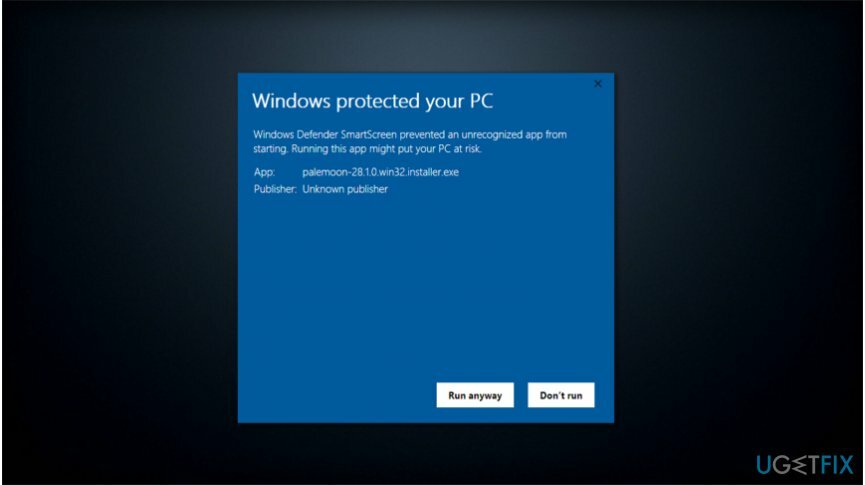
Ipak, Windows SmartScreen korisna je značajka koja vam može pomoći da izgradite dodatni sloj sigurnosti. Međutim, neki ljudi možda žele naučiti kako onemogućiti Windows SmartScreen i riješiti se dosadnih upozorenja. Imajte na umu da preporučujemo da tehnologija ostane uključena. Iako, u nastavku možete pronaći upute kako ga isključiti.
Jednostavni koraci za onemogućavanje SmartScreen u sustavima Windows 10 i 8
Da biste vratili vrhunsku izvedbu svog računala, morate kupiti licenciranu verziju Reimage Reimage softver za popravak.
Ako ste odlučili onemogućiti Windows SmartScreen, trebali biste nabaviti profesionalni antivirusni program kako biste zaštitili svoje računalo. Molimo, preuzmite ga sa službene web stranice i provjerite uključuje li zaštitu u stvarnom vremenu. Dodatno, ReimageMac perilica za rublje X9 je izvrstan alat za popravljanje štete od virusa u slučaju da je vaše računalo zaraženo.
Deaktivirajte SmartScreen u sustavu Windows 8
Da biste vratili vrhunsku izvedbu svog računala, morate kupiti licenciranu verziju Reimage Reimage softver za popravak.
- Klik Tipka Windows + R i tip Upravljačka ploča;
- Kada se otvori, idite na Sistem i sigurnost > Akcijski centar;
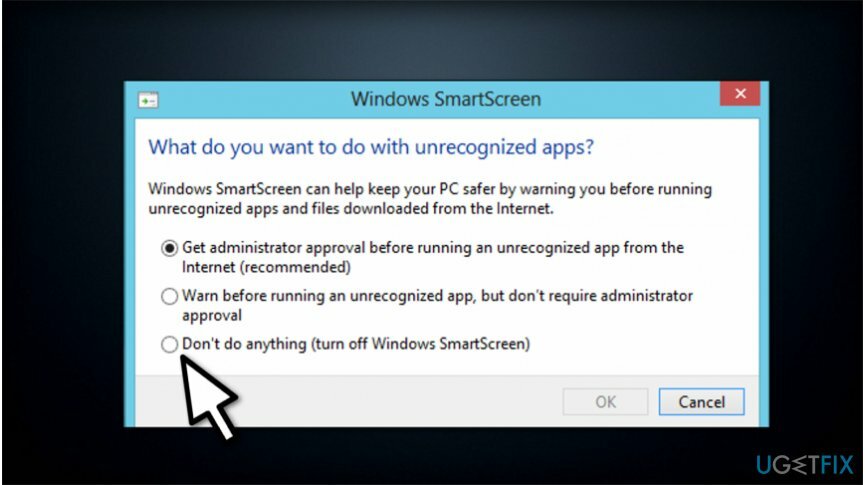
- Pronaći Promijenite postavke sustava Windows SmartScreen gumb na lijevom oknu i kliknite na njega;
- Označite oznaku pored Ne činite ništa (isključite Windows SmartScreen) i pritisnite u redu.
Isključite SmartScreen u sustavu Windows 10
Da biste vratili vrhunsku izvedbu svog računala, morate kupiti licenciranu verziju Reimage Reimage softver za popravak.
- Tip Sigurnosni centar Windows Defendera u pretraživanju Izbornika i kliknite na prečac;
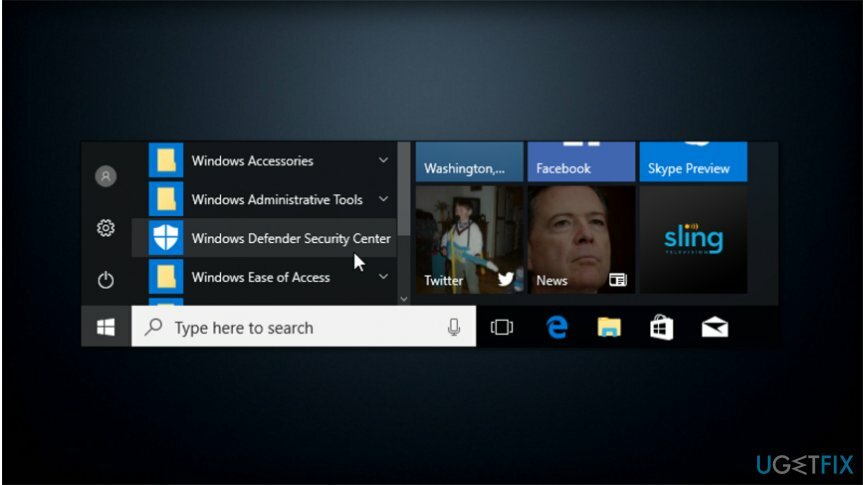
- Pronađite i pogodite Kontrola aplikacija i preglednika;
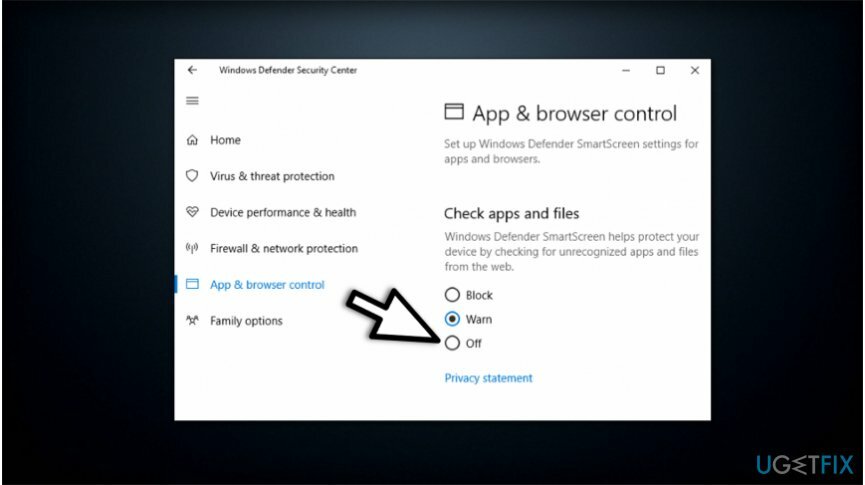
- Izaberi Isključeno ispod opcije Provjerite aplikacije i datoteke.
Optimizirajte svoj sustav i učinite ga učinkovitijim
Optimizirajte svoj sustav sada! Ako ne želite ručno pregledavati svoje računalo i boriti se s pokušajem pronalaženja problema koji ga usporavaju, možete koristiti softver za optimizaciju naveden u nastavku. Sva ova rješenja testirao je tim ugetfix.com kako bi bili sigurni da pomažu poboljšati sustav. Da biste optimizirali svoje računalo samo jednim klikom, odaberite jedan od ovih alata:
Ponuda
Učini to sada!
preuzimanje datotekaračunalni optimizatorSreća
Jamčiti
Učini to sada!
preuzimanje datotekaračunalni optimizatorSreća
Jamčiti
Ako niste zadovoljni Reimageom i mislite da nije uspio poboljšati vaše računalo, slobodno nas kontaktirajte! Molimo Vas da nam date sve pojedinosti vezane za Vaš problem.
Ovaj patentirani proces popravka koristi bazu podataka od 25 milijuna komponenti koje mogu zamijeniti bilo koju oštećenu ili nedostajuću datoteku na računalu korisnika.
Za popravak oštećenog sustava morate kupiti licenciranu verziju Reimage alat za uklanjanje zlonamjernog softvera.

VPN je ključan kada je u pitanju privatnost korisnika. Mrežne alate za praćenje kao što su kolačići ne mogu koristiti samo platforme društvenih medija i druge web stranice, već i vaš davatelj internetskih usluga i vlada. Čak i ako primijenite najsigurnije postavke putem web-preglednika, još uvijek možete biti praćeni putem aplikacija koje su povezane s internetom. Osim toga, preglednici usmjereni na privatnost kao što je Tor nisu optimalan izbor zbog smanjene brzine veze. Najbolje rješenje za vašu konačnu privatnost je Privatni pristup internetu – budite anonimni i sigurni na mreži.
Softver za oporavak podataka jedna je od opcija koja bi vam mogla pomoći oporaviti svoje datoteke. Nakon što izbrišete datoteku, ona ne nestaje u zraku – ostaje na vašem sustavu sve dok se na njoj ne upišu novi podaci. Data Recovery Pro je softver za oporavak koji traži radne kopije izbrisanih datoteka na vašem tvrdom disku. Korištenjem alata možete spriječiti gubitak vrijednih dokumenata, školskih radova, osobnih slika i drugih važnih datoteka.